Notfallkommunikation mit Zoom einrichten
Bei einem IT-Notfall, beispielsweise bei einem umfassenden Cyberangriff auf das Netzwerk und die IT-Systeme der Universität, können wesentliche Infrastruktur-Dienste des kiz außer Funktion gesetzt sein oder auch die gesamte Universität offline gehen. Dadurch würde im Extremfall die herkömmliche Kommunikation über die zentralen Dienste wie E-Mail, Rocket.Chat und auch das IDM und der Shibboleth-IdP nicht mehr zur Verfügung stehen. Der Ausfall insbesondere des Shibboleth-IdP hätte zur Folge, dass selbst extern gehostete Dienste wie Zoom keinen Login mehr zulassen.
Zoom ist neben der Telefonie eines der wesentlichen Kommunikationsmittel, die möglichst auch in Notfall- und Krisensituationen bereitstehen müssen. Damit dies auch bei Wegfall der Anmeldemöglichkeit mit dem kiz-Account noch möglich ist, ohne dafür funktionale Einschränkungen bei Zoom in Kauf nehmen zu müssen, bietet Zoom offiziell die Option, mit einem separat registrierten, technisch von der Universität unabhängigen Account einen Login in das dienstliche Zoom-Konto vorzunehmen. Dazu müssen beide Accounts miteinander verknüpft werden. Damit das im Ernstfall funktioniert, muss diese Verknüpfung vor Eintritt eines solchen Notfalls erfolgen.
Einrichten von Zoom für die Notfallkommunikation
Im Folgenden ist beschrieben, wie Sie Ihren bestehenden dienstlichen Zoom-Account mit einer separaten Zoom-Registrierung (E-Mailadresse und Passwort) verknüpfen. Dies ist nur möglich, wenn der E-Mail-Server der Universität noch erreichbar ist. Daher müssen Sie das präventiv vor Eintreten eines umfassenden IT-Notfalls vornehmen.
- Melden Sie sich von Ihrem Zoom Konto ab.
- Rufen Sie die Zoom Website in Ihrem Browser auf.
- Klicken Sie auf "Kostenfrei registrieren".
- Geben Sie auf der Seite "Bitte geben Sie zur Überprüfung Ihr Geburtsdatum ein" Ihr Geburtsjahr ein.
- Geben Sie auf der Registrierungsseite Ihre dienstliche E-Mail-Adresse ein und klicken Sie dann auf "Sign Up" (Registrieren).
- Gehen Sie zu Ihrem E-Mail-Postfach und klicken Sie auf den Bestätigungslink, der Ihnen zugesandt wurde.
- Klicken Sie in der E-Mail auf "Activate Account" (Konto aktivieren).
- Geben Sie auf der Seite "Welcome to Zoom" ein neues Kennwort (unter keinen Umständen das Kennwort des kiz-Accounts, sondern ein separates nur für diesen Zweck) und die anderen Anforderungen ein und klicken Sie dann auf "Continue" (Weiter).
- Überspringen Sie den Download des Zoom-Klienten.
- Klicken Sie im Navigationsfenster auf "Profile" (Profil).
- Prüfen Sie unter "Sign-In Email" (Anmelde-E-Mail), dass "Linked accounts" (Verknüpfte Konten) das E-Mail-Symbol anzeigt (vgl. Abbildung).
-
Einrichten der Zwei-Faktor-Authentifizierung (2FA): Aktivieren Sie in ihrem Zoom-Profil unter Sign IN die 2FA und richten Sie dazu eine Autentication App z.B. FreeOTP ein. Siehe auch die Zoom Support Seite: So richten Sie die 2FA ein (Benutzer).
Alternativ können Sie als zweiten Faktor auch einen Yubi-Key nutzen.
Sollten sie diesen Schritt nicht ausführen, so wird der Zoom-Server bei ihrem Versuch, sich auf www.zoom.us für ihren „linked email Account“ anzumelden einen Verifizierungscode an ihre E-Mail-Adresse schicken. Diese funktioniert aber in einem wirklichen Notfall womöglich nicht! Der normale Login-Prozess mit Authentifizierung via SSO und dem ID-Provider der Universität ist hiervon nicht betroffen.
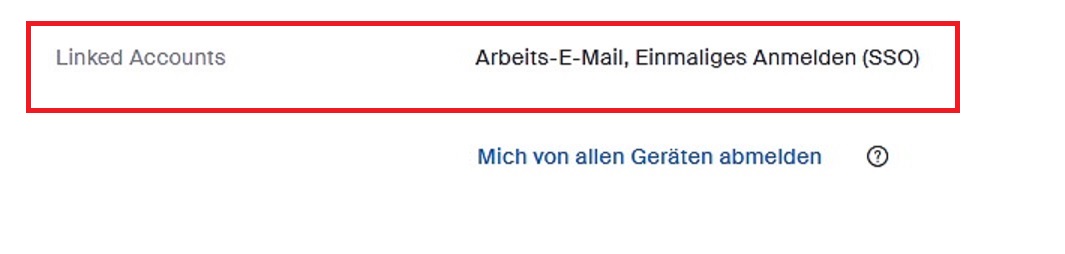
Zwei alternative Möglichkeiten zur Anmeldung bei Zoom
Wenn Sie die oben beschriebenen Schritte durchgeführt haben, dann können Sie sich künftig auf zwei alternativen Wegen bei Zoom anmelden:
- Im Normalfall (in der Regel wie bisher) mit dem kiz-Account: via Zoom Desktop Client oder Uni Ulm Zoom Portal https://uni-ulm.zoom.us und mit SSO
- Im IT-Notfall: via https://zoom.us und mit dem separat angelegten, von der Universitäts-IT unabhängigen verknüpften Account
Hinweis: Wenn Sie es versäumt haben, sich rechtzeitig einen solchen Notfallaccount für Zoom anzulegen, so können Sie sich immer noch auf https://zoom.us einen freien Basis-Account anlegen, indem Sie eine andere (ggf. private) E-Mailadresse verwenden. Allerdings unterliegt ein solcher Account funktionalen Einschränkungen und kann grundsätzlich auch aus datenschutzrechtlicher Sicht nicht empfohlen werden.
Kommunikations- und Informationszentrum (kiz)
Kontaktieren Sie uns bei Fragen und Problemen zu den Services des kiz:
Sprechzeiten
Montag - Donnerstag
09:00 - 12:00 Uhr
13:00 - 15:30 Uhr
Freitag
09:00 - 12:00 Uhr
Telefon
+49 (0) 731 / 50 - 30000
Telefax
+49 (0) 731 / 50 - 1230000
Rückruf beauftragen
helpdesk(at)uni-ulm.de
Support-Portal (Uni intern)
[mehr]
An den Service-Points können Sie uns persönlich aufsuchen.
Self Service Funktionen des Identitätsmanagementsystems (IDM): Berechtigungen verwalten, Dienste abonnieren, Passwörter ändern etc.
Recherche im Bibliotheksbestand nach Monografien, Lehrbücher, Zeitschriften, Hochschulschriften, E-Books, E-Journals, Nationallizenzen, sowie im Bestand des institutionellen Repositoriums OPARU:
Etwa 400 Stichwörter führen Sie direkt zu einer einschlägigen Web-Seite des kiz. Wenn Sie ein Stichwort vermissen, geben Sie uns Nachricht an das Team Public Relations.
